非常完整的windows7系统安装教程
- 分类:Win7 教程 回答于: 2021年01月04日 11:24:00
今天我们来通过使用小白一键重装系统软件快速的和大家一起分享 Win7 在线重装教程。通过该教程示例,我们可以很快速的了解并学习到如何通过使用小白系统软件进行 Windows 系统在线重装的方法及原理。
非常完整的windows7系统安装教程:
1、百度搜索小白系统官网(www.01xitong.com)下载软件并打开。
2、在小白一键重装系统软件中选择在线重装,然后选择 Windows 7 系统并点击下一步进行安装。
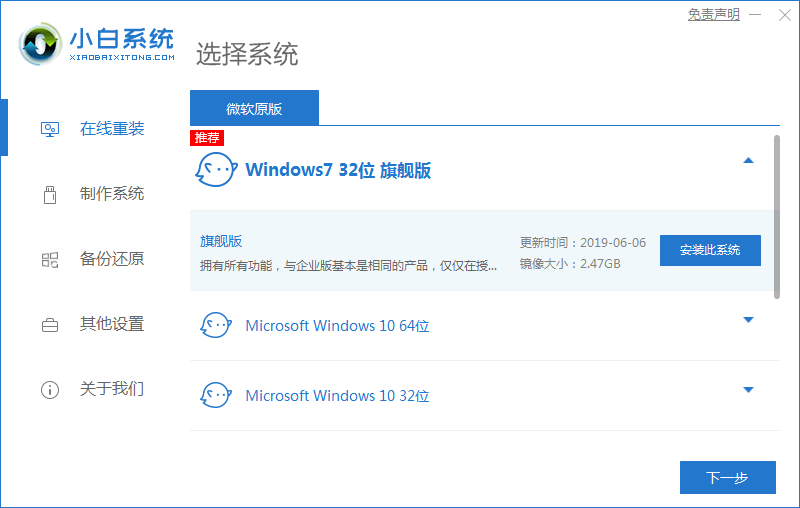
3、在这里选择 360安全卫士,重装完系统后可以用来优化电脑启动项。
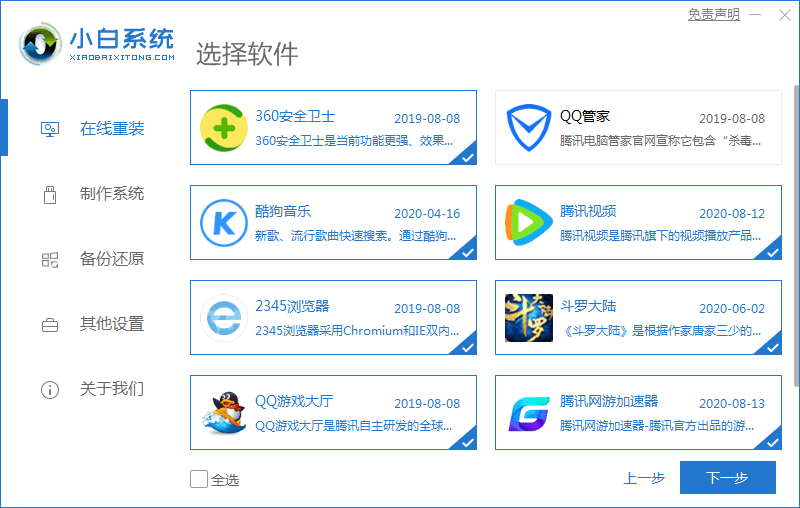
4、接下来软件会自动下载系统镜像以及相关驱动等等。

5、一般下载完成后软件会进入到 Windows 部署阶段,只需要耐心等候就可以。部署完成后选择立即重启。

6、正常重启电脑后选择第二个小白 PE 菜单进。
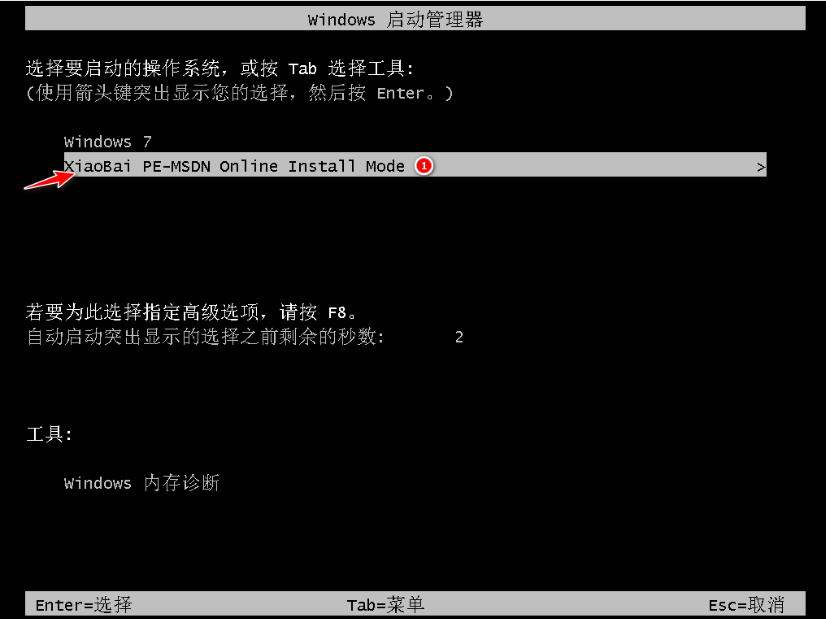
7、在 PE 系统中小白装机工具会自动帮助我们进行安装 Windows 系统。

8、在提示修复引导中,我们选择 C 盘修复。
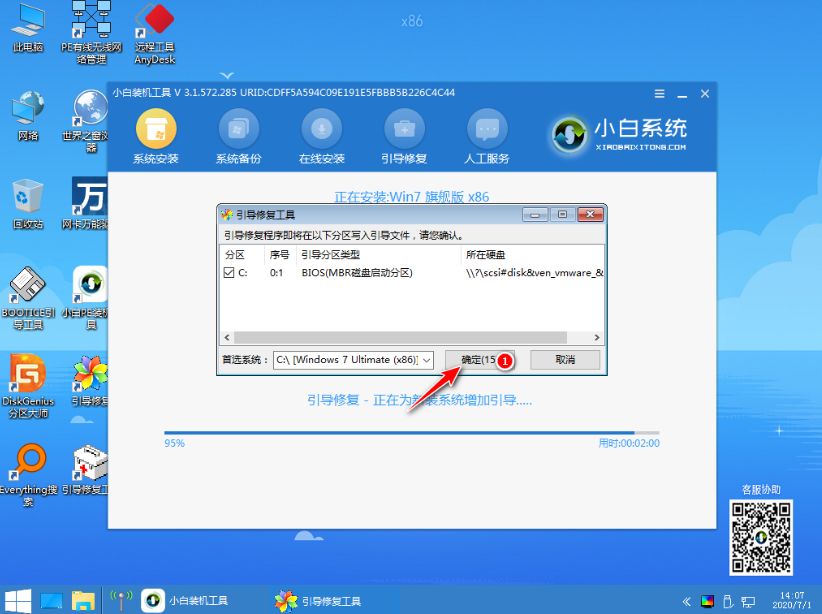
9、在添加 PE 回写菜单中选择确定。
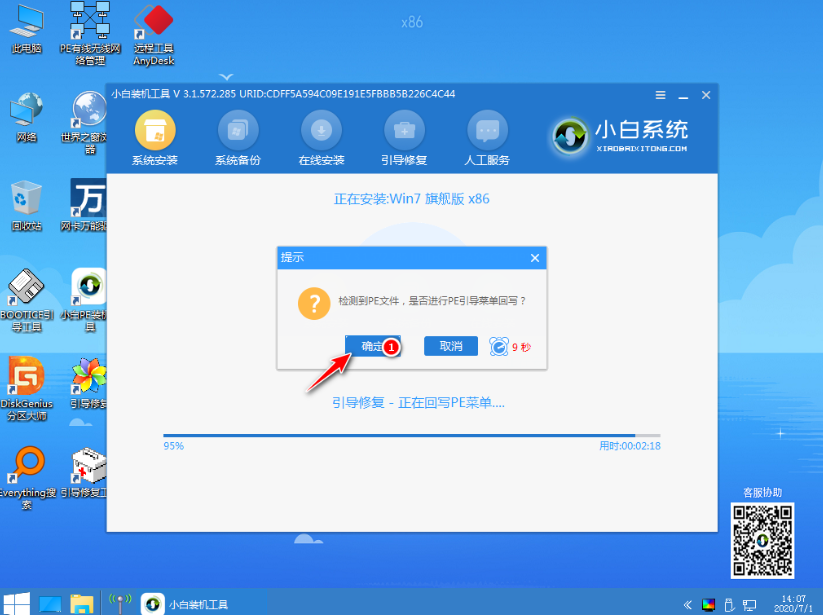
10、安装完成后正常重启电脑即可。

11、再次重启电脑后在开始菜单中选择 Windows 7 菜单进入。
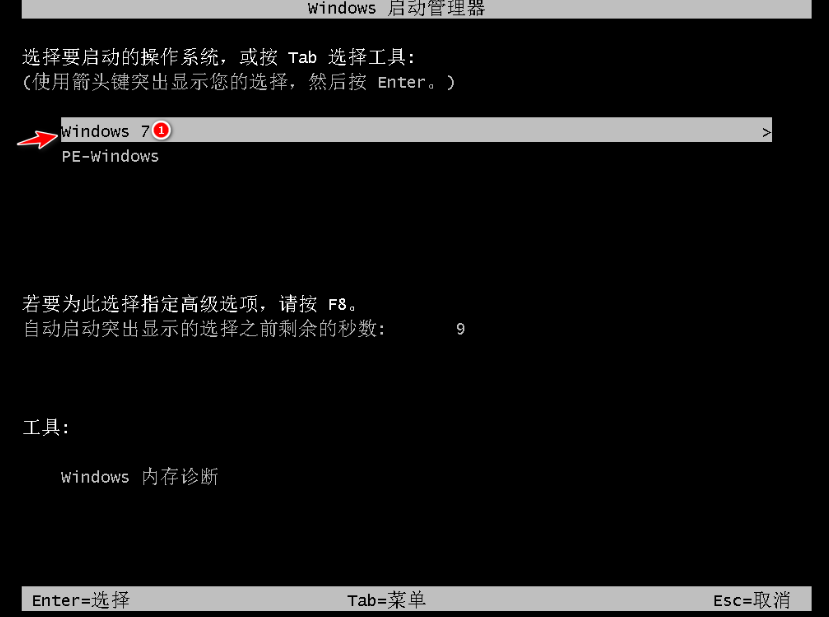
12、后面就是正常的 Windows 7 系统安装的步骤了,一般耐心等候根据向导提示操作即可。

13、安装完成后就可以直接进电脑桌面啦。

以上就是非常完整的windows7系统安装教程,有些可能在安装后会出现无法上网等情况,这种是因为没有网卡驱动造成的。您可以通过下载360驱动大师网卡版安装包拷贝到电脑上安装更新驱动即可。
 有用
48
有用
48


 小白系统
小白系统


 1000
1000 1000
1000 1000
1000 1000
1000 1000
1000 1000
1000 1000
1000 1000
1000 1000
1000 1000
1000猜您喜欢
- 为你解答电脑输入法图标不见了怎么办..2018/12/10
- 电脑重装系统win7旗舰版步骤演示..2022/08/27
- 电脑关机后自动重启,小编教你电脑关机..2018/03/17
- 解答word文件打不开怎么办2018/11/08
- 戴尔电脑怎样重装系统win72023/03/20
- win7系统注册表损坏无法启动怎么办..2020/08/25
相关推荐
- 小编教你电脑密码忘记了怎么办..2017/08/22
- 笔者教你怎么调整电脑字体..2018/12/19
- 新手指南:如何一键重装系统win7,轻松解..2024/09/25
- 联想Win7升级至Win8:全新操作体验尽在..2024/01/18
- win7win8游戏推荐大全2023/11/06
- 电脑动态桌面,小编教你win7怎么设置电..2017/12/22




















 关注微信公众号
关注微信公众号





